Pourquoi Google Sheets surpasse Microsoft Excel pour des fonctionnalités pratiques et collaboratives
Guide complet : Pourquoi Google Sheets surpasse Microsoft Excel pour des fonctionnalités pratiques et collaboratives
Introduction
Bien que Microsoft Excel soit reconnu comme un logiciel plus puissant et complexe que Google Sheets, particulièrement pour les calculs sophistiqués et les grandes bases de données, Google Sheets présente plusieurs avantages souvent négligés qui peuvent faire pencher la balance en sa faveur. Ce guide détaille cinq fonctionnalités clés où Google Sheets excelle par rapport à Excel, offrant une expérience utilisateur plus intuitive et des capacités collaboratives supérieures.
Matériel nécessaire
- Un compte Google pour accéder à Google Sheets
- Une connexion Internet stable
- Un navigateur web moderne (Chrome, Firefox, Safari, Edge)
- Pour les notifications conditionnelles : un compte Google Workspace Business, Enterprise ou Education
- Connaissances de base en tableurs
1. Obtenir une aide détaillée lors de la saisie de formules
Étape 1 : Accéder à l’aide contextuelle
Lorsque l’utilisateur tape une formule dans Google Sheets, il commence par saisir le nom de la fonction suivi d’une parenthèse ouvrante. Immédiatement, une info-bulle apparaît avec la syntaxe de base de la fonction.
Étape 2 : Développer l’aide avancée
- Cliquer sur la flèche vers le bas située à droite de l’info-bulle
- Observer l’affichage d’informations supplémentaires détaillées
- Consulter l’exemple de formule complétée fourni
- Lire la description détaillée de la fonction et de chaque argument
Étape 3 : Accéder à l’assistance complète
- Faire défiler jusqu’au bas de l’info-bulle développée
- Cliquer sur le lien vers la page d’assistance
- Consulter la documentation complète si nécessaire
Avantage : Cette fonctionnalité s’avère particulièrement utile pour les fonctions complexes nécessitant de nombreux arguments ou pour les utilisateurs découvrant une nouvelle fonction.
2. Condenser les liens vers d’autres fichiers
Étape 1 : Insérer un lien initial
- Copier l’URL du fichier Google Sheets de destination
- Coller l’URL dans une cellule du fichier actif
- Observer l’affichage du lien complet et peu esthétique
Étape 2 : Convertir en puce de lien
- Sélectionner la cellule contenant le lien
- Cliquer sur l’option proposée pour remplacer l’URL par une puce
- Confirmer la conversion
Étape 3 : Bénéficier des avantages de la puce
La puce de lien offre plusieurs avantages :
- Formatage automatique et professionnel
- Insertion automatique du nom du fichier
- Protection contre les clics accidentels grâce à une confirmation
- Facilité de sélection et de formatage de la cellule
Avantage : Contrairement à Excel où les liens actifs peuvent être déclenchés accidentellement, Google Sheets permet une manipulation plus sûre des cellules contenant des liens.
3. Visualiser les noms de tableaux dans la zone de cellules
Étape 1 : Créer un tableau formaté
- Sélectionner la plage de données à convertir
- Accéder au menu de création de tableau
- Confirmer la création du tableau
Étape 2 : Nommer le tableau directement
- Observer l’affichage du nom du tableau directement au-dessus de celui-ci
- Cliquer sur le nom par défaut pour le modifier
- Saisir un nom descriptif et pertinent
- Valider la modification
Étape 3 : Utiliser le nom dans les formules
- Référencer le tableau par son nom dans les formules
- Utiliser la syntaxe : =SOMME(Nom_Tableau[Nom_Colonne])
- Bénéficier de la visibilité immédiate du nom sans naviguer dans les menus
Avantage : Cette approche est plus intuitive que celle d’Excel qui nécessite de naviguer dans l’onglet “Création de tableau” pour modifier le nom.
4. Identifier les cellules contenant des listes déroulantes
Étape 1 : Créer une validation de données
- Sélectionner les cellules concernées
- Accéder au menu Données > Validation des données
- Configurer les options de validation
- Définir les valeurs autorisées
Étape 2 : Personnaliser l’apparence (optionnel)
- Assigner des puces colorées aux options
- Choisir les couleurs appropriées pour chaque valeur
- Valider la configuration
Étape 3 : Bénéficier de l’identification visuelle
Les cellules avec validation de données dans Google Sheets présentent :
- Un formatage stylisé automatique
- Une apparence professionnelle
- Une indication claire de leur fonction interactive
- Des puces colorées si configurées
Avantage : Contrairement à Excel où les cellules avec validation ressemblent aux cellules normales, Google Sheets rend leur fonction immédiatement visible.
5. Recevoir des notifications en cas de modification de valeurs
Prérequis
Important : Cette fonctionnalité nécessite un compte Google Workspace Business, Enterprise ou Education. Elle n’est pas disponible pour les comptes Google personnels.
Étape 1 : Configurer la notification conditionnelle
- Faire un clic droit sur une cellule de la plage à surveiller
- Sélectionner “Notifications conditionnelles” dans le menu contextuel
- Cliquer sur “Ajouter une règle”
Étape 2 : Paramétrer la règle
- Nommer la règle de façon descriptive
- Sélectionner le tableau, la plage ou la cellule à surveiller
- Saisir les adresses e-mail des destinataires (maximum 10)
- Utiliser des adresses Gmail ou Workspace
Étape 3 : Ajouter des conditions spécifiques (optionnel)
- Cliquer sur “Ajouter une condition”
- Définir les critères spécifiques de déclenchement
- Spécifier les valeurs particulières si nécessaire
- Valider la configuration
Étape 4 : Finaliser et activer
- Vérifier tous les paramètres
- Cliquer sur “Enregistrer”
- Confirmer l’activation de la règle
Fonctionnement des notifications
Une fois configurées, les notifications :
- Sont envoyées dans un délai maximum de 30 minutes
- Peuvent être regroupées si plusieurs modifications surviennent rapidement
- Contiennent les détails de la modification (cellule, ancienne valeur, nouvelle valeur)
- Indiquent l’identité de la personne ayant effectué la modification
Conseils pour optimiser l’utilisation
Gestion des tableaux
Pour visualiser tous les tableaux et plages nommées dans un fichier :
- Cliquer sur la flèche vers le bas dans la zone de nom
- Cette zone se situe dans le coin supérieur gauche, au-dessus des en-têtes de lignes
- Consulter la liste complète des éléments nommés
Optimisation des notifications
Pour une utilisation efficace des notifications conditionnelles :
- Limiter le nombre de règles pour éviter la surcharge d’e-mails
- Utiliser des noms de règles descriptifs
- Tester les règles avec des modifications mineures
- Vérifier régulièrement la pertinence des destinataires
Conclusion
Google Sheets démontre sa supériorité dans plusieurs domaines clés qui impactent directement l’expérience utilisateur et l’efficacité collaborative. L’aide contextuelle enrichie facilite l’apprentissage et l’utilisation de fonctions complexes. Le système de puces de liens améliore la lisibilité et la navigation entre fichiers. L’affichage des noms de tableaux dans l’interface simplifie leur gestion. L’identification visuelle des listes déroulantes améliore l’ergonomie. Enfin, les notifications conditionnelles offrent une capacité de surveillance en temps réel impossible à reproduire facilement dans Excel sans programmation VBA.
Ces fonctionnalités positionnent Google Sheets comme un choix privilégié pour les environnements collaboratifs et les utilisateurs recherchant une interface intuitive. Bien qu’Excel conserve ses avantages pour les analyses complexes et les gros volumes de données, Google Sheets excelle dans la facilité d’utilisation et la collaboration en équipe, des critères souvent décisifs dans le choix d’un tableur moderne.

Rédactrice spécialisée en édition de site. Formation de journaliste et passionnée par les nouvelles technologies, l’intelligence artificielle et la rédaction web.
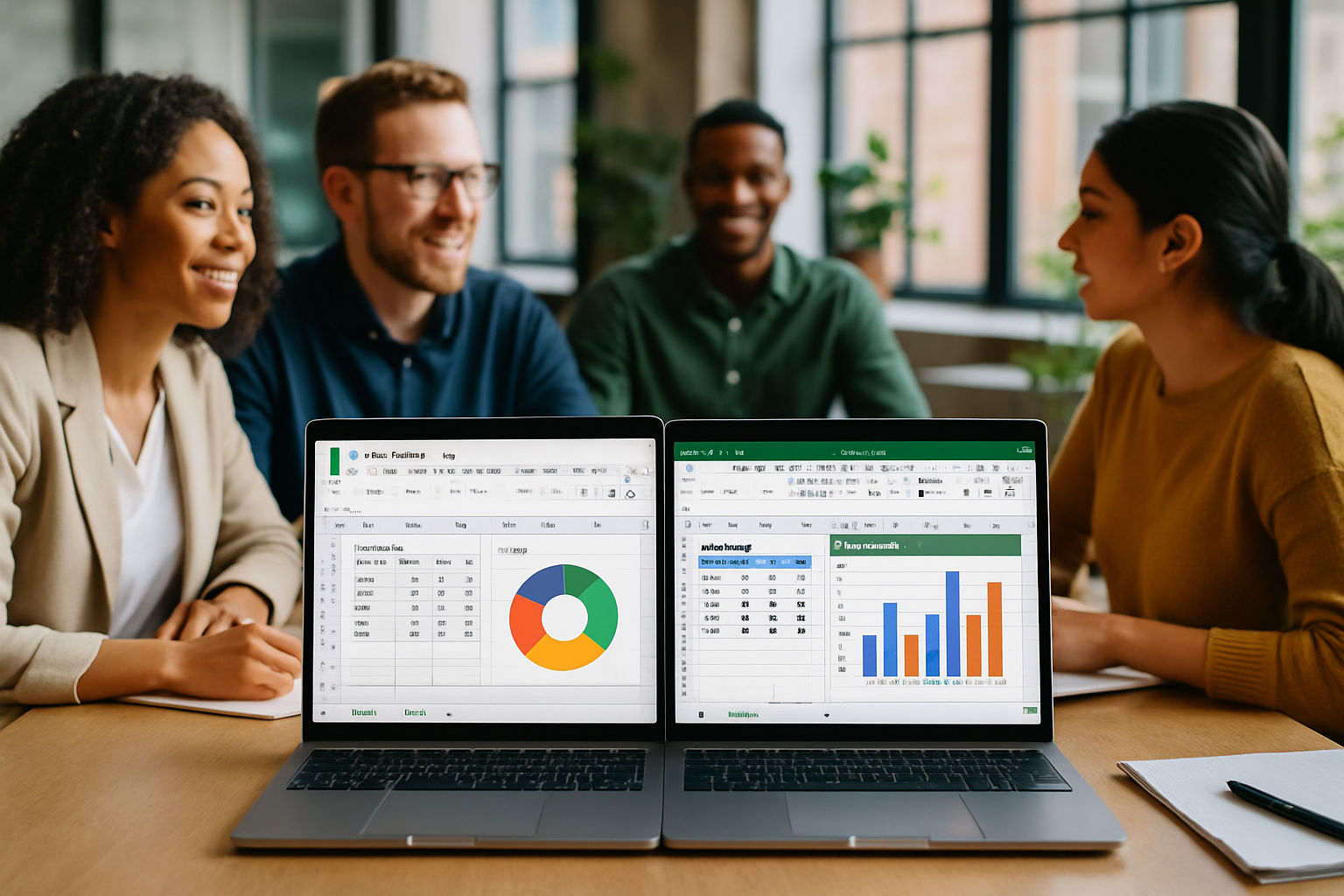
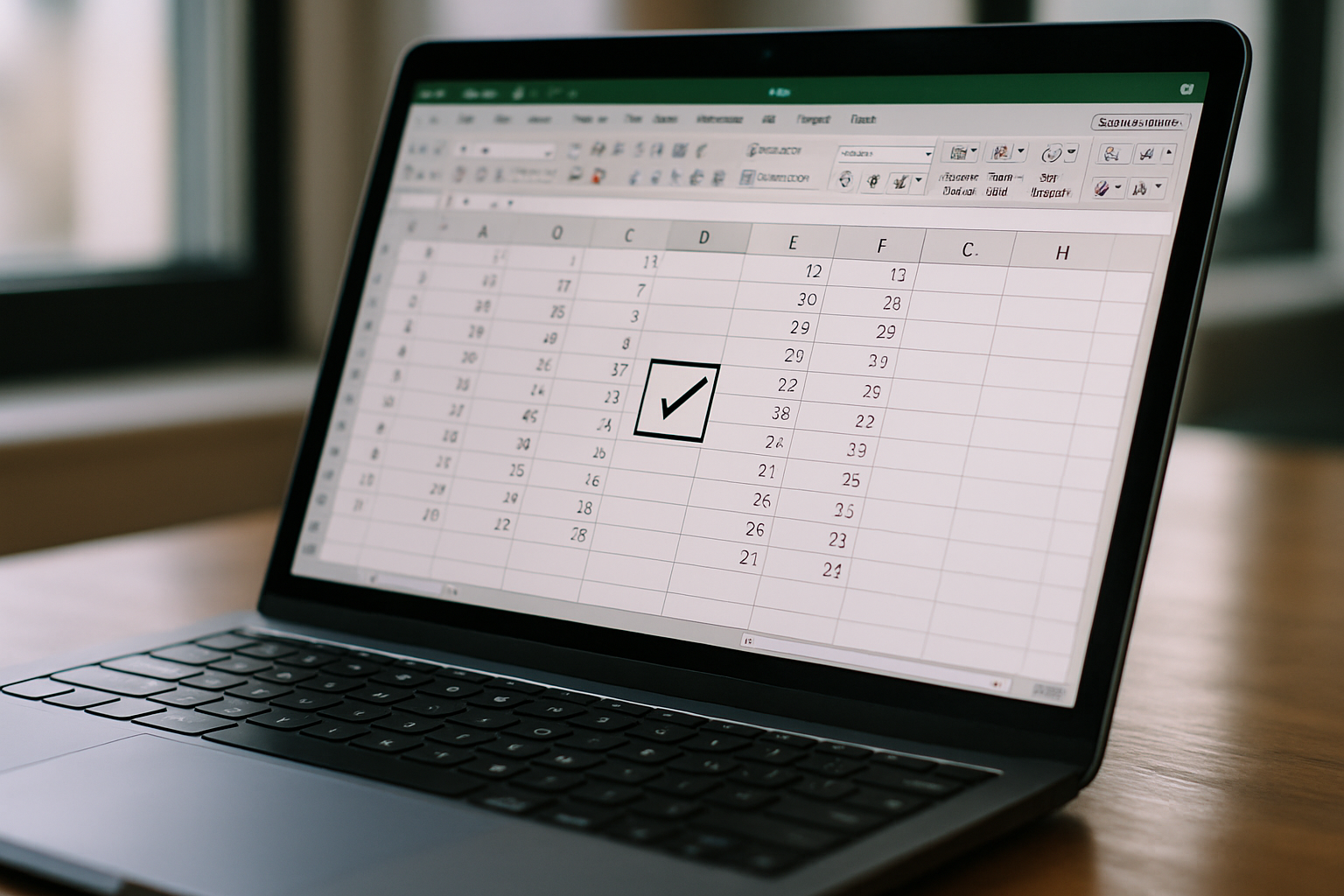
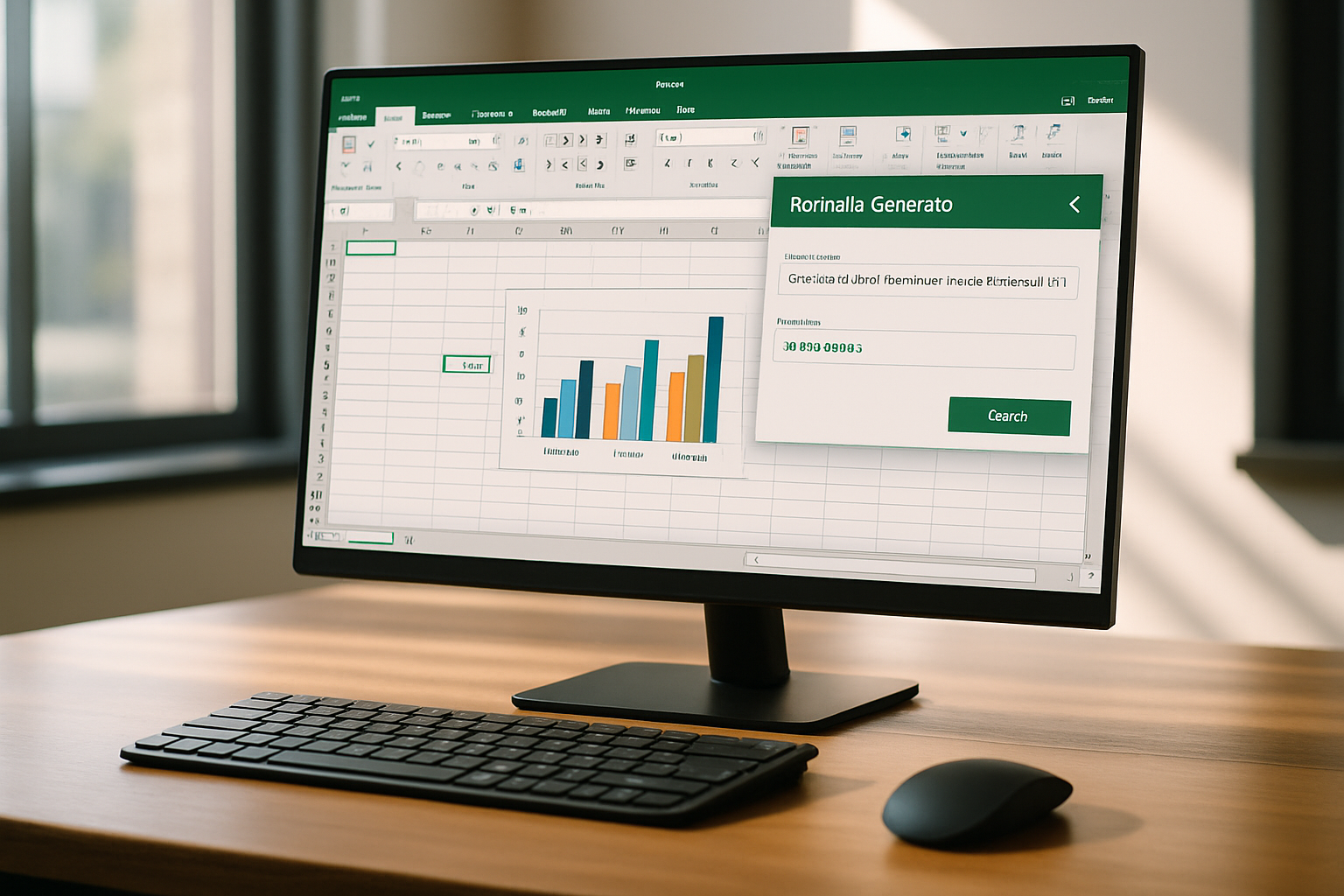

Laisser un commentaire